WordPress 관리자 패널 및 도구 모음에 대한 초보자 개요
게시 됨: 2021-04-21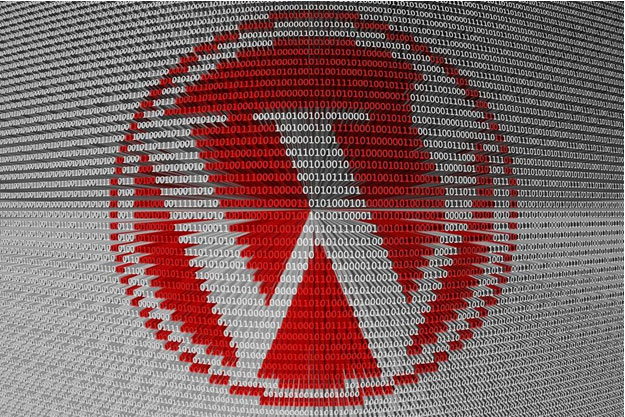
WordPress 웹 사이트를 소유하고 있다면 웹 사이트에 사용자 기대를 충족시키는 데 필요한 모든 것이 있는지 확인하기 위해 이면에서 많은 어려움에 직면했을 것입니다. WordPress의 오래된 손에게는 이러한 활동이 충분히 간단합니다. 그러나 WordPress를 처음 사용하고 웹 사이트의 백엔드에 아직 액세스하지 못한 사람들에게는 이 기사가 확실히 도움이 될 것입니다.
WordPress는 훌륭한 웹사이트 구축 플랫폼이며 관리 작업을 매우 쉽게 완료할 수 있는 강력한 관리 인터페이스(또는 백엔드)를 제공합니다. 이를 통해 방문자가 프런트 엔드에서 보는 것부터 검색 엔진이 사이트를 방문할 때 보는 것까지 웹사이트와 관련된 모든 것을 처리할 수 있습니다.
WordPress 관리자 패널
WordPress 관리자에 로그인하면 웹사이트의 백엔드 또는 WordPress 대시보드 섹션으로 이동합니다. 이것을 WordPress 관리자 패널이라고 합니다. 여기에서 웹사이트를 구성하는 다양한 설정을 처리하고, 새 게시물과 페이지를 추가하고, 테마를 설치하고, 웹사이트의 모양과 느낌을 변경하고, 새로운 기능을 확장하거나 추가하는 플러그인을 설치할 수 있습니다.
기본적으로 관리자 패널에는 몇 가지 도구 또는 메뉴만 표시됩니다. 그러나 더 많은 플러그인이나 애드온을 추가하면 관리자 패널의 일부가 되어 쉽게 액세스할 수 있는 위치에 나타납니다. 대시보드(로그인할 때 방문하는 위치)에는 게시물 및 페이지 수, 웹사이트 통계 또는 방문 횟수, 현재 활성화된 테마, 사용 중인 WordPress 버전과 같은 웹사이트에 대한 정보가 표시됩니다. 이들 중 하나를 클릭하면 해당 메커니즘에 대한 자세한 내용을 표시하거나 작동 방식을 변경할 수 있습니다.
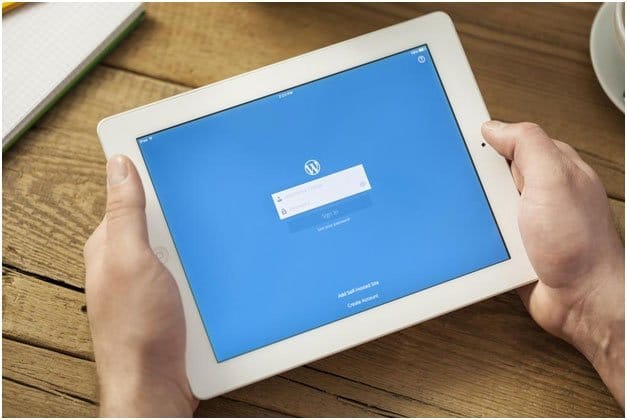
WordPress 관리자 패널의 기능
앞서 언급했듯이 WordPress를 새로 설치하면 관리자 패널에 도구가 거의 표시되지 않습니다. 그러나 사이트가 성장하고 더 많은 플러그인, 추가 기능 및 테마를 설치함에 따라 관리자 패널에서 이러한 새 설치의 기능을 변경할 수 있는 링크를 볼 수 있습니다.
다음은 WordPress 웹사이트의 관리자 패널에 로그인할 때 볼 수 있는 몇 가지 항목입니다.
- 관리 메뉴: 관리 영역은 웹사이트 작동 방식에 영향을 미치는 기능을 수행할 수 있는 백엔드의 다른 부분으로 연결됩니다. 이 영역에 액세스하려면 WordPress 백엔드의 기본 탐색 영역인 관리 메뉴를 사용해야 합니다. 여기에서 특정 페이지로 연결되는 메뉴 또는 하위 메뉴를 선택할 수 있습니다.
- 콘텐츠 영역: WordPress 백엔드의 관리자 데이터가 표시되는 곳입니다. 예를 들어, 관리자 메뉴에서 '플러그인'을 클릭하면 설치된 모든 플러그인(및 각 플러그인에 대한 관련 세부정보)을 표시하는 콘텐츠 페이지로 이동합니다. 해당 특정 페이지와 관련된 데이터만 표시됩니다. 그러나 페이지 상단의 관리 표시줄, 페이지 바닥글의 정보 및 관리 메뉴 또는 기본 탐색 표시줄은 동일하게 유지됩니다.
- 화면 옵션: 화면 옵션은 다양한 페이지에 영향을 미치는 추가 기능을 표시하거나 숨기기 위해 방문하는 곳입니다. WordPress 관리자 패널의 일부 페이지 기능은 '숨기기'로 설정되어 있으므로 필요한 것을 찾을 수 없으면 '화면 옵션'으로 이동하여 특정 기능이 보기에서 숨겨져 있는지 확인하십시오. 그런 다음 '표시'로 설정할 수 있습니다.
- 도움말: WordPress 관리자에 문제가 있는 경우 이 링크로 이동하여 'WordPress 문서' 또는 '도움말' 페이지에 액세스하십시오.
- 대시보드 위젯: 유용한 콘텐츠를 표시하는 대시보드의 위젯입니다. 이러한 위젯을 이동하거나 완전히 제거할 수 있습니다. 그러나 보아야 할 정보를 표시하는 데 유용할 수 있습니다.
- 환영 위젯: 처음 사용자를 위해 환영 위젯은 WordPress 버전, 현재 통계 및 WordPress 설치와 함께 수행할 다음 단계와 관련된 유용한 제안과 같은 유용한 정보를 표시합니다. '닫기'를 클릭하여 간단히 숨길 수 있습니다.
워드프레스 툴바
WordPress 도구 모음은 백엔드에 최근에 추가되었습니다. WordPress 버전 3.1에 추가되었으며 로그아웃했다가 다시 로그인할 필요 없이 관리자 패널(백엔드)에서 라이브 웹사이트(프론트엔드)로 쉽게 이동할 수 있습니다. 이전에 '관리 표시줄'이라고 불렸던 도구 모음은 로그인한 사용자에게만 표시되는 WordPress 화면 상단의 전체 가로 막대. 여기에는 새 게시물을 작성하는 위치(관리자의 경우 '게시물' 및 '페이지'), 프로필 편집 위치 및 로그아웃 위치와 같은 웹사이트의 다양한 기능 또는 영역에 대한 바로 가기가 포함되어 있습니다. 왼쪽 상단에 WordPress 로고가 표시되고 오른쪽 상단(로그아웃 버튼 근처)에 사용자를 나타내는 그라바타가 표시됩니다.

이전에 관리자에게만 표시되도록 설계된 WordPress 도구 모음은 일반 웹 사이트 사용자와 관리자의 기능이 다르지만 로그인한 모든 사용자에게 표시됩니다. 사용자는 프로필로 이동하여 도구 모음 옵션 상자를 선택 취소하여 웹 사이트의 프런트 엔드에서 도구 모음을 표시하거나 숨길 수 있습니다.
WordPress 도구 모음의 각 항목에는 고유한 기능이 있지만 이는 로그인한 사용자의 할당된 역할에 따라 결정됩니다. 예를 들어, 로그인한 관리자는 새 페이지를 추가하거나 이전 페이지를 편집할 수 있지만 표준 사용자는 새 게시물을 작성할 수 있지만 웹사이트 페이지에 액세스할 수 없습니다.
앞에서 설명한 것처럼 WordPress 도구 모음에는 화면 오른쪽 상단에 작은 WordPress 로고가 포함되어 있습니다. 이 로고를 클릭하면 WordPress 버전, 현재 테마 및 웹사이트 통계와 같은 WordPress 설치에 대한 세부 정보를 볼 수 있는 시작 페이지로 이동합니다. 이 아이콘 위로 커서를 이동하면 다양한 WordPress 웹사이트로 연결되는 하위 메뉴가 표시됩니다.
도구 모음에서 WordPress 설치에 보류 중인 업데이트가 있는지 확인할 수도 있습니다. 이 업데이트 공지는 WordPress 핵심 파일, 테마 및 플러그인을 포함하여 웹사이트에 대한 모든 것을 다룹니다. 여기에서 한 번에 모두 업데이트하거나 한 번에 하나씩 업데이트하도록 선택할 수 있습니다. 안전을 위해 업데이트를 시작하기 전에 웹사이트를 백업하는 것이 중요합니다.
도구 모음의 다른 쪽 끝에는 사용자 이름과 프로필 링크가 표시되며 여기에서 필요에 따라 세부 정보를 업데이트할 수 있습니다. 이 기능 옆에는 로그아웃 버튼이 있습니다. 관리자 패널에서 세션이 끝날 때 '로그아웃'을 클릭하면 사용자 이름과 암호를 제공하라는 화면으로 돌아갑니다.
결론
이 기사가 WordPress 관리자 패널과 WordPress 도구 모음의 차이점을 이해하는 데 도움이 되기를 바랍니다. 이 두 영역에서 자랑스러워할 WordPress 웹사이트를 만들 수 있습니다. 당연히 이러한 웹사이트를 만드는 첫 번째 단계는 브랜드를 적절하게 나타내는 올바른 도메인 이름을 선택하는 것입니다. 이제 막 시작하고 아직 도메인이 없는 경우 일반 비용보다 4 저렴한 도메인 이름을 제공하는 신뢰할 수 있는 회사를 검색할 수 있습니다. 원하는 도메인 이름이 있으면 정말 독특한 웹사이트를 만들기 위한 첫 번째 단계를 밟은 것입니다.
